WhatsApp: Android için ipuçları ve püf noktaları

WhatsApp: Android için ipuçları ve püf noktaları
WhatsApp’ın gerçek bir girişe ihtiyacı yoktur. Artık dünyanın en popüler anlık mesajlaşma servisi ve parçalara bayılıyoruz. WhatsApp’ın ve hayatımıza getirdiği neşenin gösterdiği bir gösteri olarak, Okuyucuların uygulamadan en iyi şekilde yararlanmasına yardımcı olacak kapsamlı bir WhatsApp ipuçlarını ve püf noktalarını derlemeye karar verdik . İşte WhatsApp hakkında en sık sorulan soruların bazılarına ve WhatsApp Status’ları , GIF’leri ve daha fazlasını oluşturmak için bazı yeni ipuçlarına verdiğimiz cevaplar .
Temel fonksiyonlar
WhatsApp mesajlarını nasıl gizlice dinleyebilirim?
Sesli mesajlar, akıllı telefonunuzdaki ana hoparlörlerden çalınır ve genellikle en yakın ve en sevdiğiniz kişilerin de dinlemesine izin verir. Bu sorun için aldatıcı basit bir çözüm var: sadece telefonu kulağınıza tutun. Yakınlık sensörü standart bir telefon görüşmesi olduğunu düşünecek ve otomatik olarak hoparlörleri değiştirecektir.
WhatsApp sesli mesajını nasıl iptal edebilirim?
WhatsApp üzerinden sesli mesaj gönderdiğinizde kayıt düğmesine basılı tutmanız gerekir. Düğmeye basmayı bıraktığınızda, mesaj gönderilecektir. Yani, bu mesajları hala iptal edebilirsiniz. Sadece parmağınızı giriş alanının soluna kaydırın ve küçük bir çöp kutusu görünecektir. Bu, mesajınızın silinmiş olduğunu gösterir.
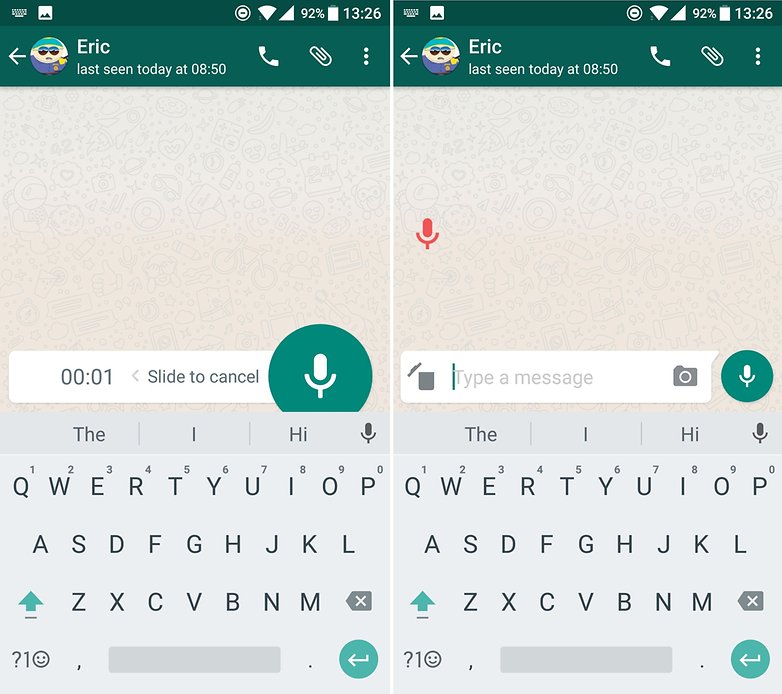
Favori WhatsApp mesajını nasıl işaretlerim?
Eğer ağır bir WhatsApp kullanıcısıysanız, çok fazla mesaj yazacak ve alacaksınız. Bir sebepten ötürü, bu mesajlardan bazılarının diğerlerinden daha kolay erişilebilir olmasını isteyebilirsiniz. Konuşmaya gidin ve yer imi eklemek istediğiniz mesaja basın, yapmanız gereken tek şey üstteki yeni menüdeki yıldıza basmaktır.
Favori mesajlarınıza erişmek için ana pencereye gidin ve üç dikey noktayı tıklayın. Sonra “Yıldızlı Mesajlar” sekmesini girin ve favorilerinizi orada bulacaksınız.
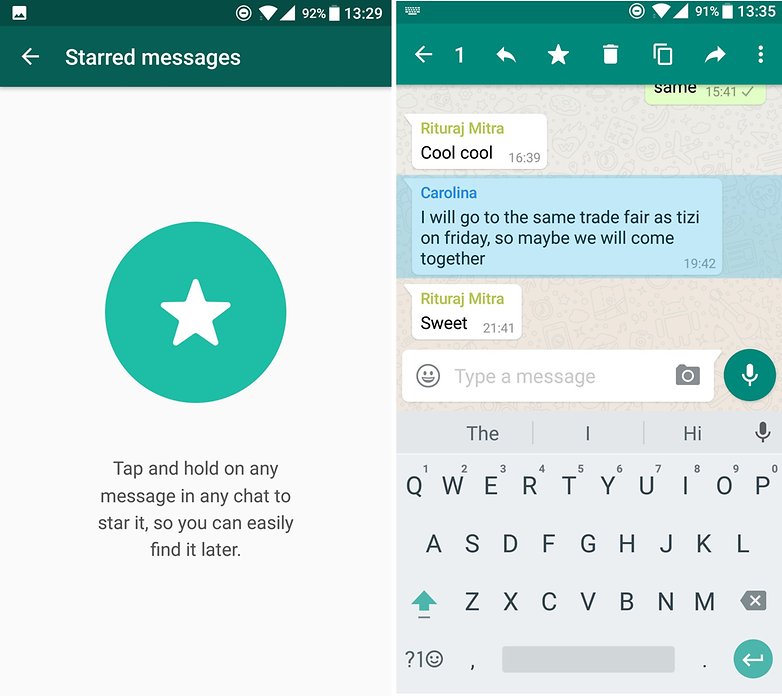
WhatsApp’ta bireysel kişileri veya mesajları nasıl bulabilirim?
Kişilerinizden birinin ayrıntılarını bulmanız gerekiyor, ancak onları bulmak için diğer kullanıcılara göz atmaktan nefret mi ediyorsunuz? Sorun değil! Sadece büyüteç üzerine tıklayın ve aradığınız kişinin adını yazın.
Arama yapmak, kişilerinizi bulmakla sınırlı değildir. Bir kişiyle uzun bir görüşme yaptıysanız ve belirli bir mesaj bulmak istiyorsanız, ona kolayca erişebilirsiniz. Konuşmaya gidin ve üst menüdeki üç dikey noktayı tıklayın, aramayı tıklayın ve ardından sadece anahtar arama kelimelerinizi girin.
Aramaya ek olarak, mesajlar sekmesine gidip ekranın sağ üstündeki küçük mesaj simgesine dokunarak tüm kişi listenizi görebilirsiniz.
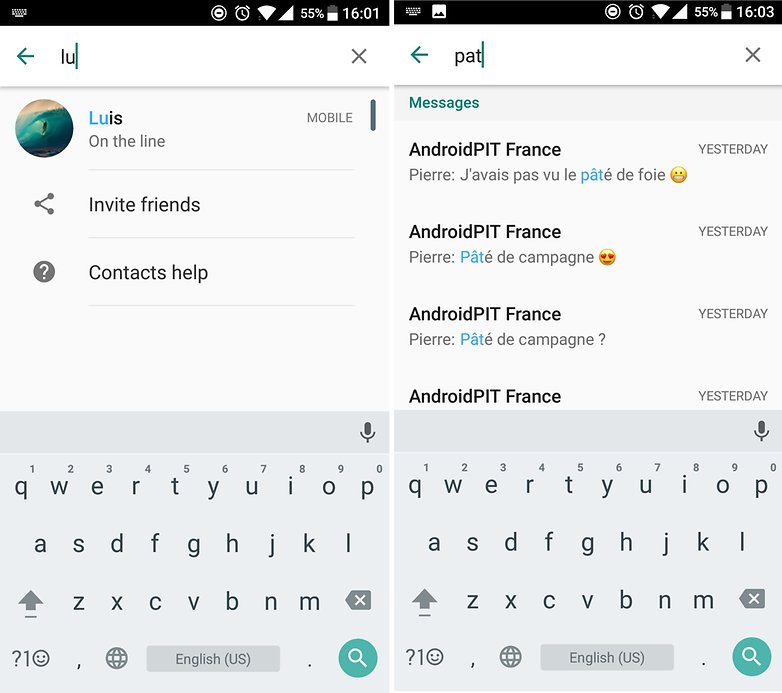
WhatsApp’taki bir kişiye nasıl dosya gönderebilirim?
Sadece kişiyi bulmak için yukarıdaki prosedürü uygulayın, bu süre dışında atağa basmanız ve “Belge” yi seçmeniz gerekecektir. Daha sonra belleğinize erişebilir, istediğiniz dosyayı seçebilir ve gönderebilirsiniz. Aynı anda birden çok dosya gönderebilirsiniz.
Konumumu veya bir kişi numarasını WhatsApp üzerinden nasıl gönderebilirim?
Bazı durumlarda, tam konumunuzu göndermeniz veya başka bir kişinin telefon numarasını göndermeniz gerekebilir. Tek yapmanız gereken, bağlantınız için sohbet penceresine gitmek ve sağ üstteki ataç tıklayın. Menüde “Yer” i seçin (belli ki) ve size birden fazla seçenek verilecektir. Geçerli konumunuzun bulunduğu yere en uygun seçeneği belirleyin ve kişinize gönderilecektir.
Bir kişiyi göndermek için, aynı menüden “İletişim” seçeneğini seçin, kişi listesinden bir tane seçin ve okla onaylayın.
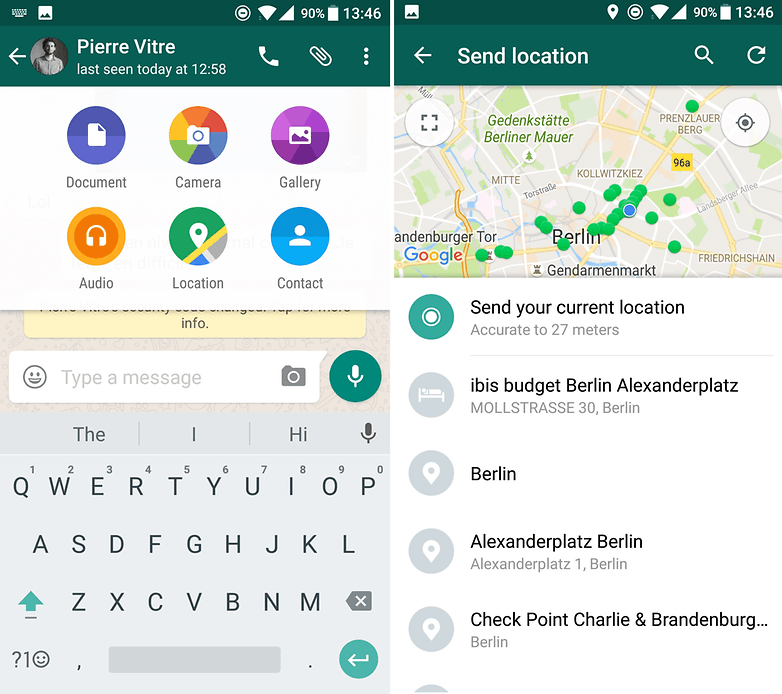
WhatsApp’ın en son sürümüne sahip olduğumdan nasıl emin olabilirim?
Genel bir kural olarak, uygulamalarınız güncellendiğinde Play Store sizi bilgilendirir. Tabii ki, Play Store’u ziyaret ederek yeni bir sürümün olup olmadığını kontrol edebilir, “uygulamalarım” a tıklayabilir ve herhangi bir güncellemenin mevcut olup olmadığını görebilirsiniz. Güncellemenin Google Play Store’da kullanıma sunulmasını beklemek istemezseniz, her zaman APK dosyasına gidebilir ve manuel olarak kurabilirsiniz.
WhatsApp’da yeni olanı görmek isterseniz, WhatsApp beta’nın kullanıma sunulmasını beklemenizi öneririz.
En son WhatsApp APK’sını nasıl yüklerim?
Öncelikle, Ayarlar> Güvenlik> Bilinmeyen kaynaklar’a gidin ve kutunun işaretlendiğinden emin olun.
Ardından, akıllı telefonunuzdaki tarayıcıda WhatsApp web sitesine veya APK Mirror’a gidin ve en son APK’yı indirin (APK Mirror, genellikle WhatsApp web sitesinin önündedir). Dosya indirildikten sonra, en son WhatsApp APK’sını yüklemek için açın.
WhatsApp beta’ya nasıl katılabilirim?
Birçok uygulama gibi, Facebook / WhatsApp kullanıcılarına yeni özellikleri bir yayın öncesi sürümünde test etme fırsatı sunuyor . Tümüyle kaydolduktan sonra, Play Store’dan WhatsApp’ın beta sürümünü yükleyebilirsiniz.
Google Now ile WhatsApp üzerinden nasıl mesaj gönderebilirim?
Her ne sebeple olursa olsun elinizi kullanamıyorsanız, WhatsApp üzerinden tamamen konuşma arayüzüyle mesaj göndermek için Google Asistan’dan geçebileceğinizi bilmelisiniz.
Manuel olarak başlat veya “Tamam Google” deyin (eğer sesiniz etkinse) ve “WhatsApp’ta #message #contact’a gönder” deyin. Örneğin, “Cuckoo Carole’ı WhatsApp’a gönder.” Uygulama daha sonra onaylamanızı isteyecektir, böylece oku okuyabilir veya sesli olarak onaylayabilirsiniz.
WhatsApp kullanarak nasıl sesli veya görüntülü arama yapabilirim?
Hiçbir şey daha kolay olamazdı! Konuşma penceresinde, sağ üstte ataç yanındaki bir telefonun sembolünü bulacaksınız. Basın ve bir sesli veya görüntülü arama yapmak istiyorsanız uygulama soracaktır. Sadece tercih ettiğiniz işlevi seçin ve çağrı başlayacaktır.
WhatsApp durumumu nasıl değiştiririm?
Sağ üstteki üç dikey noktayı tıklamanız yeterlidir. Menüde “Durum” u tıklayın. Yapmanız gereken tek şey mevcut durumunuzun sonundaki kaleme basmaktır ve metni beğeninize göre düzenlersiniz. Alternatif olarak, halihazırda mevcut olan varsayılan durumları da seçebilirsiniz.
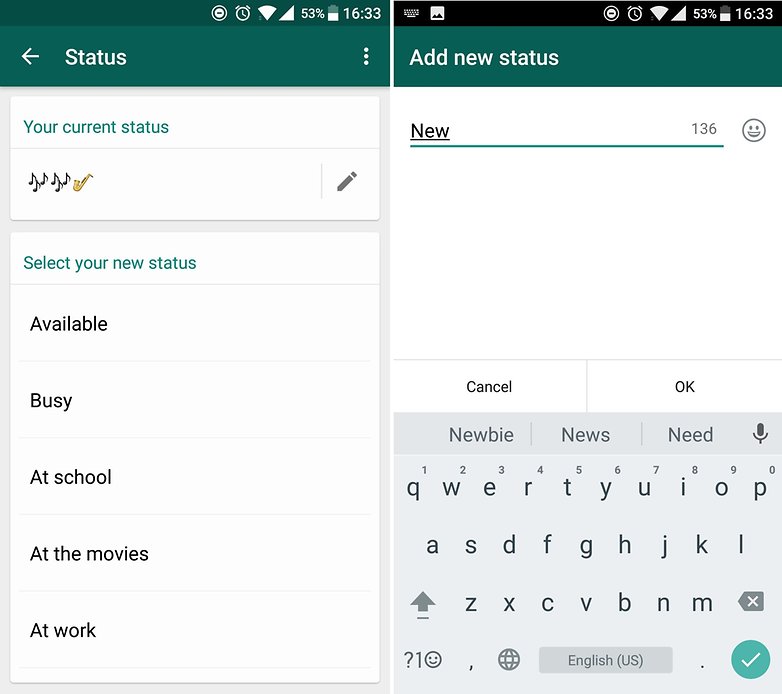
WhatsApp Durumuma nasıl fotoğraf ve video ekleyebilirim?
Süreç, metin durumlarıyla neredeyse aynıdır, ancak yeni özellik, Snapchat gibi bir günden sonra kaybolan fotoğrafları ve videoları yayınlamanıza olanak tanır. Emojiyi, metni, çıkartmaları ve daha fazlasını eklemek için bunları düzenleyebilirsiniz. Bir GIF oluşturmak ve göndermek için yukarıdaki ipucumuza göz atın .
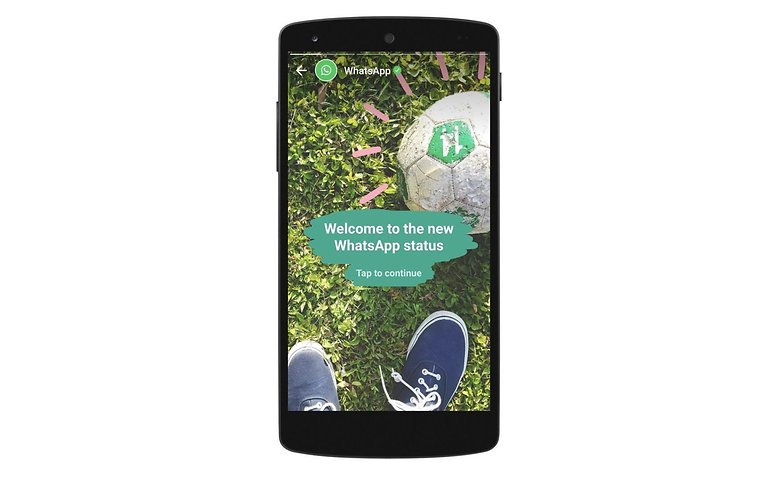
WhatsApp durumumu nasıl silerim?
Kazaya bir fotoğraf veya video gönderirseniz, arkadaşlarınızın görmeden önce onu kaldırabilirsiniz. Durum sekmesine gidin, durumunuzun yanındaki üç noktaya dokunun ve ardından sağ üstteki küçük çöp kutusu simgesine dokunun.
WhatsApp Status fotoğrafıma veya videoma baktığımı nasıl öğrenebilirim?
Tıpkı Snapchat veya Instagram gibi, yeni WhatsApp Durumu özelliği, kullanıcıların durum güncellemelerinin bir parçası olarak 24 saat süren video ve fotoğraf yayınlamalarına olanak tanır. Bu diğer uygulamalarda olduğu gibi, fotoğrafınızı veya video durum güncellemelerinizi kimin görüntülediğini de görebilirsiniz. Durum sekmesine gidin, yayınlanmış durumu açın ve kimlerin görüntülediğini görmek için ekranın altından yukarı doğru kaydırın.
Fotoğraf ve videolar
WhatsApp’ta bir GIF nasıl oluşturabilir ve gönderebilirim?
Bir video çekebilir ve paylaşmak için bir GIF’e dönüştürebilirsiniz. Bir görüşmedeki kamera simgesine dokunun, bir video kaydedin, ardından Tamam’a basın. Video kırpma sayfası açıldığında, sağ üstteki kamera simgesine ve bir GIF simgesine dönüşecektir. Daha sonra altı saniyeye kadar uzun videonuzu GIF olarak gönderebilirsiniz.
GIF’leri Giphy veya Tenor’dan WhatsApp’ta nasıl paylaşabilirim?
Emoji düğmesine dokunun ve altta görünen çubukta GIF ve emoji modları arasında seçim yapabilirsiniz. GIF’i seçin ve popüler emoji listesini görebilir veya fırsat için yalnızca doğru GIF için anahtar kelimeye göre arama yapabilirsiniz. GIF özelliği, kullanıcılar iki hizmet arasında eşit olarak paylaştırılmış olarak Giphy veya Tenor’dur. Bu, WhatsApp’ın PC web sürümünde olduğu gibi Android’de de aynı şekilde çalışır.
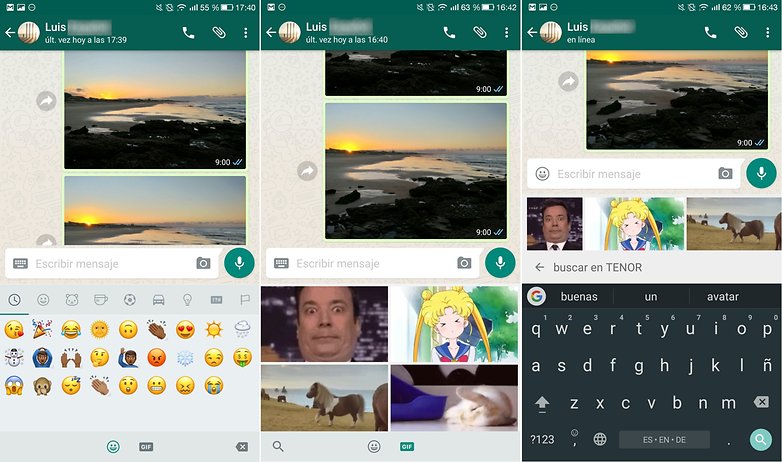
WhatsApp ile gönderilen fotoğraf ve videoları nasıl silebilirim?
WhatsApp bazen can sıkıcı olabilir, çünkü her resim veya video gönderdiğinizde, telefonunuza kaydedilir. Örneğin, bugün şehirde bir fotoğraf çektiyseniz ve bir arkadaşınıza gönderdiyseniz, bu fotoğraf sadece fotoğraf dosyanızda değil, aynı zamanda WhatsApp görüşmenizde de sıkışmış olacaktır.
Bunları manuel olarak silebilirsiniz. Telefonunuzun dahili belleğindeki WhatsApp klasörüne medya dosyasına gidip neyi silmek istediğinizi seçin ve ardından “Gönderildi” klasörüne gidin ve silmek istediğiniz öğeleri seçin.
WhatsApp’ta multimedya dosyalarının otomatik olarak indirilmesini nasıl devre dışı bırakabilirim?
WhatsApp ile çok sayıda görüntü aldığınızda, bunların her zaman varsayılan olarak indirilmesini istemezsiniz. Bu sadece bu kadar ilginç olmadıkları için değil, çok fazla veri tüketiyorlar. Korkmayın, sinir bozucu otomatik indirmeyi devre dışı bırakabilirsiniz. Bunun yerine, indirmeyi manuel olarak doğrulamanız gerekir.
Ayarlar menüsüne gidin ve ardından “Veri Kullanımı”. Daha sonra mobil veri, WiFi veya dolaşım ile hangi öğelerin otomatik olarak indirilebileceğini seçebilirsiniz. İstediğiniz yapılandırmayı tıklayın, örneğin “mobil verileri kullanarak”, sonra da tercih ettiğiniz seçenekleri seçin – istemediğinizleri göz ardı edebilirsiniz.
Hiçbir şeyin otomatik olarak indirilmesi gerekmiyorsa, tüm mevcut seçenekleri kapatmanız yeterlidir.
Engelleme ve sessize alma
WhatsApp’ta birisini nasıl engellerim?
Aslında çok basit. Görüşmeyi kişiyle açın, “Menü” tuşuna basın ve “Engelle” yi seçin. Tekrar konuşmaya başlama zamanına karar verirseniz, Engellenen kişiler listenizi Ayarlar> Hesabım> Gizlilik bölümünde bulabilirsiniz .
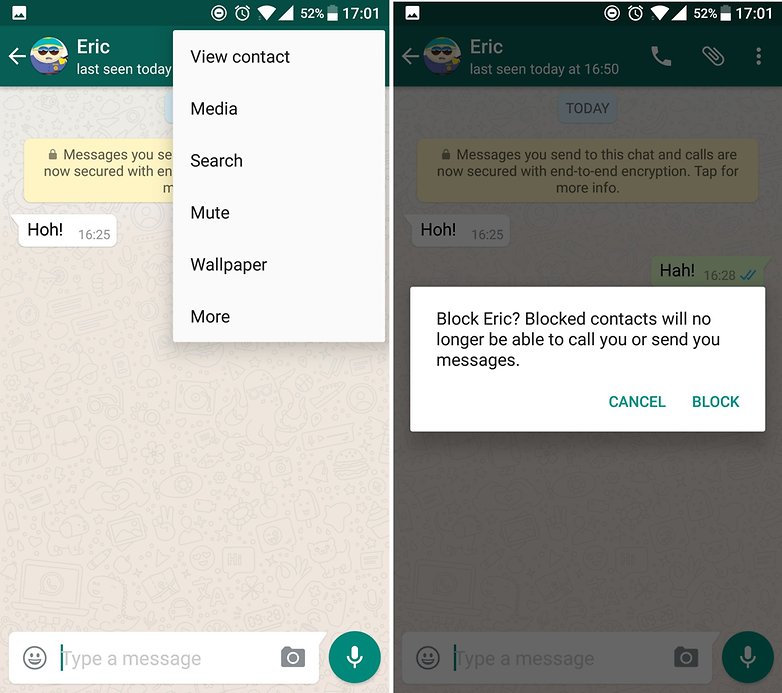
WhatsApp’ta spam’i nasıl engeller ve bildiririm?
WhatsApp 2.1.23 sürümü piyasaya sürüldüğünden beri, hoşunuza gitmeyen mesajlar alırsanız veya sizi spam ediyorsanız, kullanıcıları engellemek ve raporlamak mümkün olmuştur. Kişi zaten adres defterinizde bulunmadıkça, bu seçeneği her zaman size sunacaktır.
Birinin beni WhatsApp’da aramasını veya mesajlaşmasını nasıl engellerim?
Belirli kişilerden çağrı almak istemiyorsanız, bunları basitçe engelleyebilirsiniz. Bunu yapmak için, WhatsApp Ayarlarına gidin, “Hesabım” ı ve ardından “Gizlilik” i seçin. “Engellendi” ifadesini bulacaksınız ve kişileri engelleme prosedürü burada belirtilecektir. Yeni pencerede, sağ üstteki küçük simgeye tıklayın ve engellenecek kişileri seçin.
Birinin beni WhatsApp’da engellediğini nasıl anlarım?
Birinin sizi WhatsApp’ta engellediğini anlamak için dört yol vardır. Her bir işaret kendi başına büyük ölçüde anlamsızdır, ancak arkadaşınızın arkadaşınız olmak istemediğine inanmak için sağlam bir neden oluştururlar.
Kullanıcıların gizliliğini korumak için WhatsApp’ın birinin sizi engellediğini veya engellemediğini kasten zorlaştırdığını unutmayın. Aşağıdaki dört puanın tümü geçerli olduğunda bile, her zaman paranoyak olduğun için bir şans yoktur.
‘Son görülen’ zamanı kontrol et
Bir kişinin ‘son görüldüğü’ zamanı, üstteki çubukta isimlerinin altında görünür. Son çevrimiçi olduklarında hiçbir bilgi yoksa, bu kötü bir işaret olabilir. Bu, sizi engelledikleri anlamına gelmez – bu bilginin birisini engellemeden görünmesini durdurmak mümkündür. Arkadaşın sadece kendi mahremiyetine değer verebilir, o yüzden henüz yanmış köprülere gitme. Okumaya devam etmek.
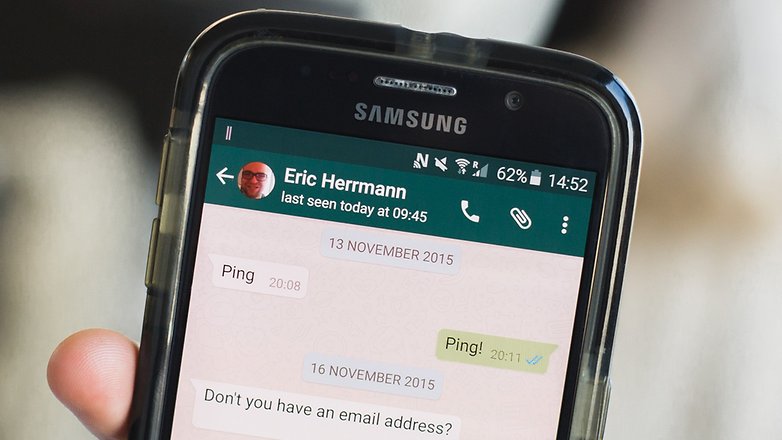
Çift çek kontrol edin
Onay işaretleri, WhatsApp’ın saplantılı çizginizi birleştirmenin yoludur, hattın diğer ucunda neler olduğunu bildiğinizden emin olun.
İlk onay işareti, mesajınızın gönderildiğini gösterir. İkincisi göründüğünde, mesajınız alıcının telefonu tarafından alındı. Bu, kişinin mesajını okuduğu anlamına gelmez, sadece onların telefondadır; Bu işaretler maviye dönüştüğünde, mesajı gördükleri zaman. Onay işaretlerinin maviye döndüğünü görürseniz, sizi engellemediler ve her şey yolunda. Derin bir nefes al.
Mesajlarınız asla bu tek, üzgün gri kenenin ötesine geçmezse, engellenmiş olabilirsiniz.
Yine de seni hala sevdikleri belli belirsiz bir şans var. Kazmaya devam etme zamanı.
Çağrılarınız geçiyor mu?
Arkadaşınızın senden nefret ettiği başka bir gösterge de, ne yapmakta olduğunuz çaresiz tüm WhatsApp çağrılarının asla geçemeyeceği.
Yine, belki de telefonları kırılmış olabilir, belki onların numarasını, vb. Değiştirmişlerdir, ama eğer bu doğruysa ve üstündeki iki işaret de – iyi, işler iyi görünmüyor, değil mi?
Resim veya profili değişti mi?
Bir kişinin bir süredir profilini güncellemediğini veya değiştirmediğini veya aylarca aynı resmi aldığını fark ederseniz, bu sizi engelledikleri anlamına gelebilir. Ya da onların profilini asla güncellemediler. Belki her şey yolunda.
Bir adım daha ileri gidelim ve karşılıklı bir arkadaşın akıllı telefonundan farklı bir hesaptan kontrol edelim. Burada, yabancı arkadaşınızın profil bilgileri ve resminin değiştiğini görüyorsanız, o zaman sizi bozduğumuz için üzgünüz, ama arkadaşınız sizi bloke etti ve ne kadar garip davrandığınızdan ve iyi bir sebepten dolayı.
Bu sinir bozucu WhatsApp grup sohbetlerini nasıl silerim?
Hepimiz buradayız. Bir şekilde bir grup sohbetine sürüklendiniz, ya gerçekten ilk sırada olmak istemediniz ya da sadece birkaç dakika içinde bildirim almak istemiyorsunuz. Bazı kişileri rahatsız edebilecek olan sohbetten çıkmak yerine, sohbeti sessize alabilirsiniz, böylece bildirimleri almayı durdurabilirsiniz.
WhatsApp’da, “Sohbetler” sekmesini seçin ve ardından kapatmak istediğiniz gruba dokunun. Grup açıkken sağ üstteki Seçenekler simgesine dokunun. Sustur’a dokunun, ardından grubu susturmak istediğiniz süreyi seçin. Ayrıca bildirimleri göster kutusunun işaretini de kaldırabilirsiniz, böylece başka bir şekilde karar verene kadar gruptan bir daha haber alamazsınız.
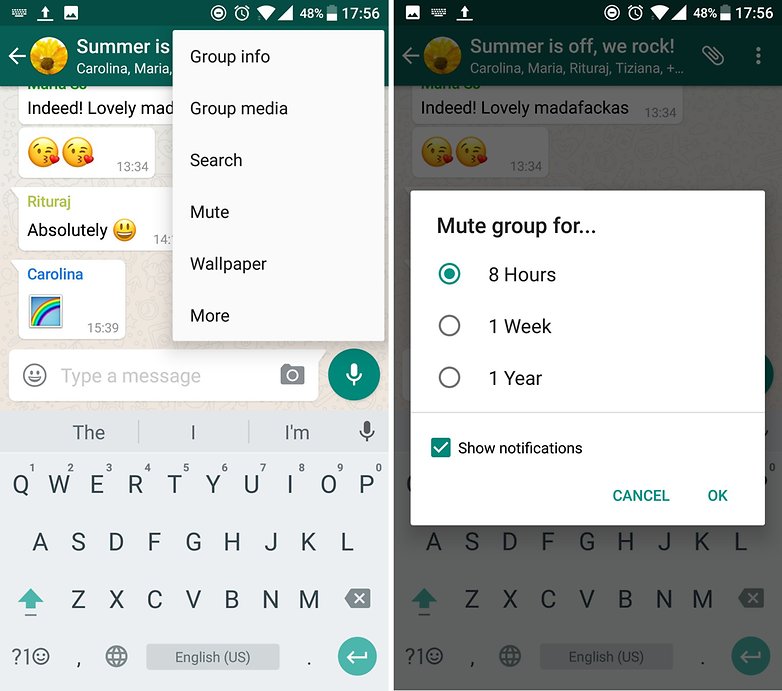
WhatsApp’taki “Son Görülme”, profil resmim veya mevcut durumumu nasıl gizlerim?
Bir sebepten ötürü bu bilgiyi rehberinizden gizlemek isteyebilirsiniz. “Hesabım”, “Gizlilik” ayarlarına gidin ve sonraki ekrandan her şeyi ayarlayabilirsiniz. “Son görüntülenen” ile, son erişim tarihinizi kimin “Profil fotoğrafı” ile görebileceğini belirtebilirsiniz; bu, kişiselleştirilmiş mesajınızı kimlerin görebileceğini belirleyebileceğiniz “Durum” ile resminizdir.
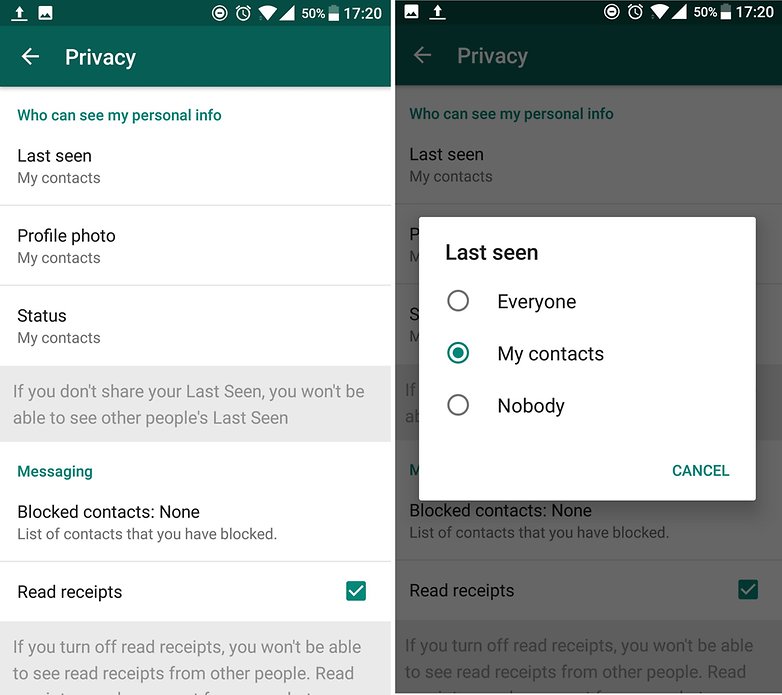
WhatsApp’da iki adımlı doğrulama sistemini nasıl etkinleştiririm?
Bu, WhatsApp’inize ek bir güvenlik katmanı sağladığı için harika bir özelliktir. Ayarlar bölümüne gidin , İki aşamada Hesabım> Doğrulama . Başka bir cihaz kullanırken olduğu gibi, WhatsApp’a giriş yapmanız gerektiğinde bir doğrulama e-postası almayı seçebilirsiniz.
WhatsApp hesabımı nasıl silerim?
WhatsApp’tan ayrılmak isteyen herkes için hesabınızı silmek mümkündür. Bu seçeneğe karar verirseniz, tüm kişilerinizin, mesaj geçmişinizin ve diğer ayarların tamamen silineceğini bilmelisiniz ve fikrinizi değiştirirseniz bu verileri geri yükleyemezsiniz.
Bunların hepsini kabul ediyorsanız ve gerçekten WhatsApp’ı silmek istiyorsanız, “Ayarlar” a gidin ve “Hesabım” sekmesine girin. Daha sonra “Hesabımı sil” seçeneğini bulacaksınız. Seçiminizi “Hesabı sil” sekmesine basarak onaylayın.
Akıllı telefonum çalınırsa ne yapmalıyım?
Öncelikle panik yapmayın. Cihazınız çalınmışsa, en iyi seçenek numarayı şebekenizden kaldırmak veya en azından SIM kartı bloke etmek. Herhangi bir sebepten dolayı bunu yapamazsanız – tekrar panik yapmayın, hesabınızı e-posta yoluyla devre dışı bırakabilirsiniz. Bu, hırsız WhatsApp hesabınıza bağlanabilirse, bu seçenek etkili değildir dedi.
Durumunuzu açıkça belirten bir e-posta gönderin ve WhatsApp hesabınızı devre dışı bırakmak için özel bir istek gönderin. Mesajı gönderdikten sonra, devre dışı bırakılmadan önce 30 gün önce bildirim alacaksınız. Başka bir deyişle, e-postayı gönderdikten sonra 30 gün içinde yeniden bağlarsanız, prosedür iptal edilir.
İşte e-posta adresinizin içermesi gereken bilgiler:
E-posta konusu “Kayıp / Çalıntı: Hesabımı Devre Dışı Bırak” şeklinde olmalıdır.
E-postanın gövdesinde, “Lütfen hesabımı devre dışı bırak. # 33 numaranızı” yazın
Bu adımları uyguladıktan sonra, lütfen support@whatsapp.com adresine e-posta gönderin. Gerekirse, isteğinizle ilgili daha fazla bilgi için WhatsApp sizinle iletişime geçecektir.
Bildirimler
WhatsApp’ta nasıl kayan bildirimler alabilirim?
WhatsBubbles uygulamasını kullanarak kayan bildirimler veya Sohbet Başlıkları alabilirsiniz . Burada Facebook Messenger’da bulduğunuzlara benzer kayan bildirimler alacaksınız. Kullanmayı düşünebileceğiniz başka bir uygulama da size yüzen bildirimler verecek olan SeeBye Chat Heads’dir , ancak bu uygulamayı kullanmak için root haklarına ihtiyacınız olacaktır.
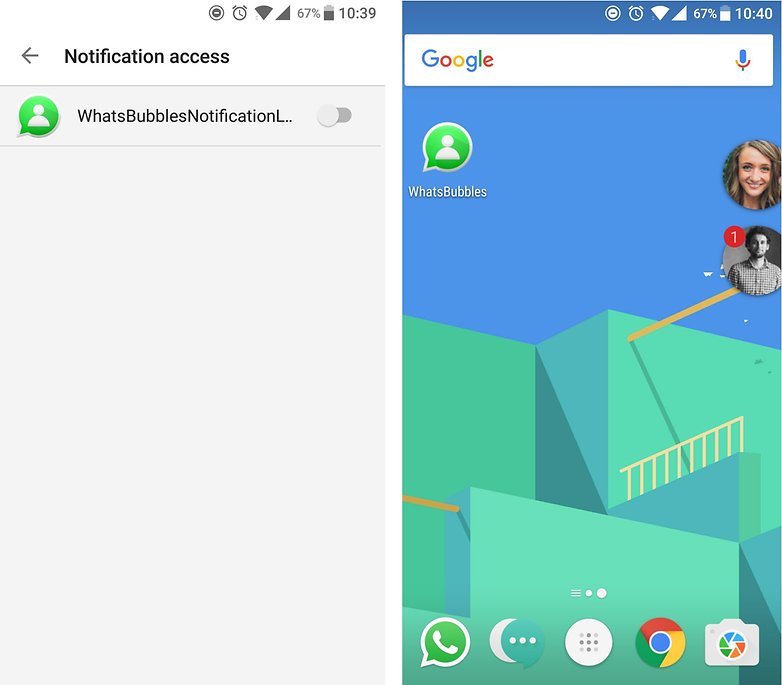
WhatsApp bildirimlerini tamamen nasıl devre dışı bırakırım?
Her 30 saniyede bir bildirim aldığınız o kadar çok kişiniz var mı? Basit çözüm, sadece onları kapatmak olacaktır. Bunu yapmak için tek yapmanız gereken “Ayarlar” a gitmek ve bu seçeneği bildirim seçeneklerinde veya uygulama seçeneklerinde bulabilirsiniz. Daha sonra bildirimlerinizi devre dışı bırakabilirsiniz.
Bildirimlerdeki sesi nasıl kapatırım?
Her 10 saniyede bir uyarı duymaktan biraz yorulmak mı? Sadece kapat onları! “Ayarlar” ı ve ardından bildirimler menüsüne girin, bir gürültünün yeni mesajların gelişini bildirip bildirmeyeceğini seçebilirsiniz. Alternatif bir yöntem, ana pencereden bir konuşmayı basılı tutmak ve sonra sağ üstteki çarpı hoparlöre tıklamaktır.
PC’ler için WhatsApp
WhatsApp’ı bilgisayarıma nasıl yükleyebilirim?
Tek yapmanız gereken, WhatsApp web sitesine gitmek ve uygulamayı doğrudan siteden indirmek.
Tanımlama işlemi aynıdır: akıllı telefonunuzu bir QR kodu kullanarak bilgisayarınıza bağlamanız gerekecektir. Bu bölümü geçtikten sonra, doğrudan bilgisayarınızdan sohbet edebileceksiniz.
WhatsApp’ın sadece bilgisayarınızın işletim sistemi Windows 8 (veya daha yeni) veya Mac OSX 10.9 (veya daha yeni) ise yüklenebileceğini unutmamak önemlidir. Diğer işletim sistemleri için daha fazla bilgi için WhatsApp web sitesine başvurmanız önerilir .
Bilgisayarımda WhatsApp bildirimlerini nasıl alabilirim?
Bu durumlarda, Android bildirimlerinizi doğrudan size bilgisayarınıza göndermeyi tercih edebilirsiniz. Masaüstü Bildirimleri ve Pushbullet gibi uygulamalar Android cihazınızdan aldığınız tüm bildirimleri doğrudan bilgisayarınıza gönderir.
WhatsApp Web’deki mesaj geçmişimi nasıl silebilirim?
İnsanların bilgisayar ekranınızdaki sohbetlerinizin içeriğini görmesini istemiyor musunuz? Sohbet geçmişinizi bilgisayarınızdan silebilirsiniz ve değişiklik de telefonunuza yansıtılacaktır.
Bunu yapmak için temizlemek istediğiniz konuşmayı açın ve üç nokta düğmesine dokunun, ardından tüm mesajları silmek için seçeneği belirleyin.
Sohbet penceresi rengini PC için WhatsApp’da nasıl değiştirebilirim?
Akıllı telefonunuzdaki WhatsApp sohbetlerinizin duvar kağıdını veya arka plan rengini değiştirmek gibi, PC sohbetlerinizin arka plan rengini de değiştirebilirsiniz. WhatsApp’ın Web veya PC sürümünü açın ve üç nokta simgesine dokunun, sonra Ayarlar’a gidin ve yeni bir arka plan rengi seçin. Bu kadar kolay! Bunu yapmak, tüm sohbetlerinizin arka plan rengini değiştirir;
Grup sohbetleri ve posta listeleri
Bir WhatsApp grubuna nasıl yönetici ekleyebilirim?
Bir grup sohbetinde birden fazla yöneticiye sahip olmak mümkündür ve bir gruptaki herhangi bir yönetici başka bir katılımcıyı yönetici yapabilir. Tek yapmanız gereken grup bilgilerine erişmek ve yönetici yapmak istediğiniz grubun üyesini seçmek. Ardından “Grup yöneticisi yap” a dokunun.
WhatsApp görüşmesini nasıl arşivlerim?
WhatsApp, sohbetlerinizi “Sohbetler” ekranınızda artık görünmeyecek şekilde saklamanıza olanak tanır, ancak ihtiyacınız olduğunda daha sonra erişmeye devam edebilirsiniz. Bunu yapmak için sohbetler ekranına gidin ve gizlemek istediğiniz sohbete uzun basın. Üstteki çubukta “Arşivle” simgesini seçin.
WhatsApp görüşmesini nasıl silerim veya silerim?
Burada mesajlarınızla ne yapmak istediğinize dair bir seçim yapmanız gerekiyor. Sil, konuşmalarınızın tamamen kaldırılacağı ve bunları geri yükleyemeyeceğiniz anlamına gelir. Silme, hemen hemen aynıdır, ancak geri yükleme işleminden sonra bu iletileri alabileceksiniz. Bu seçenekleri Ayarlar> Tartışmalar> Sohbet Geçmişi ile bulabilirsiniz . Belirli bir sohbeti doğrudan sohbet ekranından da silebilirsiniz.
Bir grupta birden çok kişiye WhatsApp mesajını nasıl gönderirim?
Toplu olarak göndermek, tek tek mesajları birden fazla kişiye iletme zorunluluğu olmaksızın bilgiyi dolaşmanın harika bir yoludur. Yeni bir grup oluşturmak için “Menü düğmesi” ne dokunun ve “Yeni grup” u seçin. Grubunuza eklemek istediğiniz kişileri seçin ve ardından yeşil oka dokunun. Grubunuz bir kez kurulduktan ve tüm arkadaşlarınız gerçek zamanlı olarak sohbet edebilecektir.
Bir posta listesi aracılığıyla birden çok kişiye WhatsApp mesajını nasıl gönderirim?
Aynı mesajı birkaç kişiye göndermek istiyorsanız, ancak hepsinin birbiriyle sohbet etmesini istemiyorsanız, her zaman bir posta listesi oluşturabilirsiniz. Tek yapmanız gereken, sohbet ekranının sağ üst köşesindeki üç noktaya dokunun ve ardından “Yayın listeleri” ni seçin. Ardından, kişilerinizi seçin ve listenizi uygulamanıza kaydedin.
Mesajlaşma
WhatsApp’a nasıl otomatik mesaj gönderirim?
WhatsApp’a otomatik mesajlar göndermek mümkün olsa da, bunu yapmak için köklü bir akıllı telefona ihtiyacınız olacak. Her şey kaybolmadığı için umutsuzluğa kapılmayın. Sen indirebilirsiniz Seebye Zamanlayıcı KÖK cihazınızı yapılandırmak sağlayacak. Uygulama çok sezgisel, bu yüzden tek yapmanız gereken işleminizi adlandırmak, kişileri seçmek ve ardından mesajın tarihini, saatini ve içeriğini yapılandırmaktır.
WhatsApp’ta daha hızlı nasıl sohbet edebilirim?
Diğer birçok uygulama gibi, bir satırı atlamak yerine “Enter” tuşunu kullanarak mesaj gönderebilirsiniz. Sadece ayarlara gidin ve sonra “Tartışmalar” da “Enter is.” Seçeneğini seçin
Veri tüketimimi WhatsApp’ta nasıl azaltabilirim?
Mesajlaşma aslında çok az veri tüketir, ancak resim ve video arama ve gönderme kolayca paranızın karşısına çıkar. Emin olun, bu konuyla ilgilenmenize yardımcı olacak yöntemler var. Ayarları girin ve “Veri kullanımı” sekmesinde “Düşük veri kullanımı” nı seçin.
WhatsApp konuşma istatistiklerine nasıl erişebilirim?
Uygulamayı sıfırlamadıkça, WhatApp, gönderdiğiniz ve aldığınız kaç mesaj, veri ve çağrıyı otomatik olarak tarar. Bu bilgilere erişmek için, ayarlara gidip “Veri kullanımı” nı açmanız gerekir. “Ağ kullanımı” sekmesinde, aradığınız tüm verileri bulacaksınız.
Genel kullanım
Ana ekranda WhatsApp konuşmaları için bir kısayolu nasıl oluşturabilirim?
Artık bir widget’ı favori WhatsApp görüşmelerinize kısayol olarak kullanmak mümkün. Widget listesine gidin – genellikle ana ekranda uzun bir basıştan sonra gelir – ve “WhatsApp tartışmaları” nı seçin. Daha sonra hangi konuşmayı seçmek istediğiniz sorulur ve yapılması gereken tek şey, seçiminizi doğrulamaktır.
Alternatif olarak, görüşme penceresinde sağ köşedeki seçenekleri girin ve “Daha Fazla” yı tıklayın. Kilitli ekranınıza otomatik olarak yerleştirilecek olan “Kısayol ekle” seçeneğini bulacaksınız.
WhatsApp yazı tipi boyutunu nasıl değiştiririm?
Herhangi bir nedenle daha büyük veya daha küçük bir yazı tipi istiyorsanız, bunu seçenekler arasında kolayca değiştirebilirsiniz. Ayarları açmak için sağ üst köşedeki üç dikey noktayı tıklayın, ardından “Sohbetler” ve ardından “Yazı Tipi Boyutu” nu girin. Hangisini tercih edeceğini seçmek size kalmıştır.
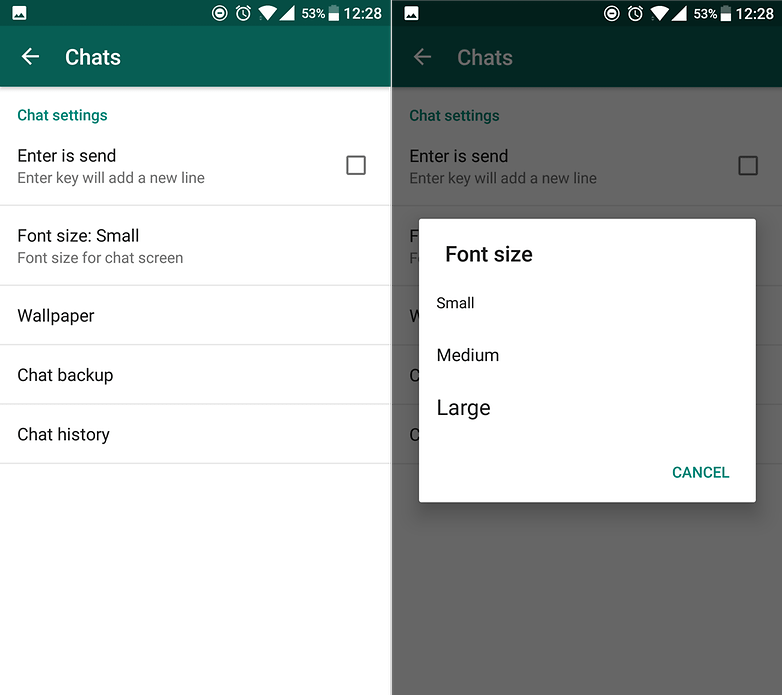
WhatsApp’daki duvar kağıdını nasıl değiştiririm?
Bir süre sonra, varsayılan duvar kağıdı biraz can sıkıcı olabilir. En basit çözüm onu değiştirmektir ve WhatsApp bunu nispeten basit bir süreç haline getirmiştir. Sadece seçeneklere gidin ve “Sohbetler” menüsüne girin. Daha sonra “Duvar Kağıdı” seçeneklerini bulacaksınız. Burada yapabilirsin:
Kendi galerinizden bir resim kullanın
Duvar kağıdının rengini değiştirin
WhatsApp kütüphanesinden bir duvar kağıdı kullanın
WhatsApp varsayılan duvar kağıdı seçeneğini kullan
Hiç duvar kağıdı kullanmamayı tercih et
WhatsApp’daki okundu bilgilerini nasıl kapatabilirim?
Mesajlarınızın yanındaki mavi keneleri gördüğünüzde, bunlar alıcı tarafından okundukları anlamına gelir. Bu aynı zamanda bir kişiye gönderdiğiniz herhangi bir mesaj için de geçerlidir. Kişilerinizin mesajlarını okuduğunuzu bilmesini istemediğiniz zamanlar olabilir, bu nedenle WhatsApp bu vesilelerle kendinizi korumanıza izin verir. Bu, okundu bilgilerini devre dışı bırakabilir, ancak bu aynı zamanda kendi mesajlarınızın okunup okunmadığını bilmeyeceğiniz anlamına da gelir.
Bu fırsatı değerlendirmek istiyorsanız, seçeneklere gidin ve “Hesap” ve “Gizlilik” bilgilerini girin. Şimdi yapmanız gereken tek şey “Okundu bilgileri” nin işaretini kaldırmaktır.
Bağlantı ve güncellemeler
WhatsApp’ı bir tablete yüklemek mümkündür, ancak bunu yaparsanız uygulamayı akıllı telefonunuzda kullanamayacağınızı unutmayın.
Tabletinizde WhatsApp nasıl edinilir
WhatsApp’ı bir SIM kart olmadan veya başka bir numarayla nasıl kullanırım?
Numaranıza WhatsApp’ı önceden yapılandırdıysanız, SIM kart artık içinde olmasa bile yine de kullanabilirsiniz. Cihazınızı asla bir telefon numarası ile ayarlamadıysanız, bu farklı bir şeydir.
WhatsApp uygulamasını yüklediğinizde, cihazınızı kontrol etmek için bir telefon numarasına ihtiyacınız vardır. Bununla birlikte, bu numara çok iyi bir sabit telefon numarası veya başka bir akıllı telefon olabilir. Doğrulama aşamasında, kodu SMS ile alırsınız, böylece cihazınıza kopyalayabilirsiniz. Daha da iyisi, size kodu vermek için sizi doğrudan arayarak WhatsApp’a sorabilirsiniz.
Telefon numaramı nasıl değiştiririm?
WhatsApp hesabınız bir numarayla ilişkilendirilmiştir. Numaranızı değiştirirseniz ama WhatsApp hesabınızı olduğu gibi tutmak istiyorsanız, yapmanız gereken tek şey WhatsApp ile iletişime geçmek ve yeni bir numaranız olduğunu bildirmektir.
Bunu yapmak için, sağ üst köşedeki üç noktaya gidin, ardından “Hesabım” ı seçin – tabiki – “Numarayı değiştir”. Sağ üstte “İleri” ye basın, ilk satırdaki eski numaranızı, ikinci satırdaki yenisini girin ve sağ üstte “Bitti” yi tıklayarak onaylayın.
Mesajları geri yükleme
Google Drive’da WhatsApp sohbetlerimi nasıl yedekleyebilirim?
Sohbetlerinizi devam ettirmek ve tüm bu bilgileri kaybetme hayal kırıklığından kaçınmak için, bu kolay adım adım kılavuzu takip edebilirsiniz:
Eski telefonunuzdaki WhatsApp uygulamasını açın.
Ayarlara git”.
Sohbetler> Sohbet desteği> Yedekle’yi tıklayın.
Yedeklemenin otomatik olarak yapılmasını da ayarlayabilirsiniz (elbette Google Drive’da).
WhatsApp konuşmalarımı nasıl yedeklerim ve e-postayla nasıl gönderirim?
Sohbetlerinizi takip etmek ister misiniz? Hiçbir şey daha kolay değil. Sadece sohbet penceresine gidin ve sağ üst köşedeki 3 noktayı tıklayın, “Daha Fazla” seçeneğine tıklayın ve sohbeti e-posta ile göndermenize izin verecek bir seçenek göreceksiniz.
WhatsApp konuşmalarımı dahili veya harici belleğime nasıl yedeklerim?
Görüşmeleriniz , telefonunuzda dahili belleğinizdeki / WhatsApp / Databases uygulamasında veya harici belleğinizdeki sdcard / WhatsApp / Databases içinde varsayılan olarak günlük olarak kaydedilir . Tüm görüşmelerinizi bulmanız için bu klasörü geri yükleme sırasında kullanmanız gerekir.
WhatsApp sohbet geçmişimi nasıl geri yükleyebilirim?
WhatsApp uygulamasını yeniden yüklediğinizde, sohbet geçmişinizi geri yüklemek isteyip istemediğiniz sorulur. Varsayılan olarak, yukarıda gördüğümüz Google Drive sistemini kullanabileceksiniz.
Görüşmelerinizi yerel dosyalar aracılığıyla geri yüklemeyi seçebilirsiniz, ancak kollarınızı çevirip biraz iş yapmak zorunda kalacaksınız.
Dosyalarınızın saklandığı dizine gidin (sdcard / microSD kartları için WhatsApp / Veritabanları) (/ Dahili bellekler için WhatsApp / Veritabanları)
Geri yüklemek istediğiniz dosyayı (kaydetme tarihi adında) msgstore.db.crypt12 adını vererek yeniden adlandırın. İsim crypt10 veya crypt9 ise şifreli numarayı değiştirmeyin.
WhatsApp’ı kaldırın ve yeniden yükleyin
Seçenek ekranda belirdiğinde geri yükle
Diğer ipuçları ve püf noktaları
WhatsApp üzerinde hangi Xposed modüllerini kullanabilirim?
Size daha fazla özgürlük kazandıracak bir şey bulabilmeniz için WhatsApp’ın Facebook sürümüne neden yerleşmelisiniz? Bunların en popüler olanı kesinlikle WhatsApp Mods . Diğer şeylerin yanı sıra, kamera ve ses sembollerini silmeye ve grup sohbetlerindeki (başka bir renk kullanarak) mesajları vurgulamaya olanak tanır.
Belirli bir süre için WhatsApp’ı kapatmanıza izin veren WhatsApp Sessiz Saatlerinin tadını çıkarabilirsiniz . Sistem ayarlarınızı değiştirmeden bildirimleri, titreşimleri ve bildirim LED’lerini devre dışı bırakabilirsiniz.
İnternet olmadan WhatsApp’ı nasıl kullanabilirim?
Bu imkansız olduğunu size bildirmekten pişmanım. İnterneti alamıyorsanız, iyi metin mesajları ile uğraşmanız gerekecek. Aksini söyleyen herkes sana bir yavru satmaya çalışıyor.
WhatsApp’ı arabada nasıl kullanabilirim?
Bu, direksiyonun arkasındaki mesajların gönderilmesi ve / veya okunmasının gerçekten kötü bir fikir olduğunu ve bunu yapmamanızı tavsiye ettiğimi hatırlatmak için iyi bir komut olarak hizmet eder. Bir mesajı acilen göndermeniz gerekirse, en basit çözümü tercih etmenizi tavsiye ederim: ses arayüzü. Google Asistan, sorarsanız WhatsApp kişisine bir mesaj gönderebilir.
WhatsApp’ı ana mesajlaşma uygulamanız olarak kullanıyor musunuz? WhatsApp’ı kullanmanın en sevdiğin ipucu ya da hüner nedir? Aşağıdaki yorumlarda bize bildirin!
_________________________________________________________________________________________________
UYARI: Web sitemiz üzerinde bulunan tüm yazılar, görseller ve tüm materyaller Eniyiandroid.com 'a aittir. Kaynak belirtilmeden site içeriği kopyalanamaz, alıntı yapılamaz, başka yerde yayınlanamaz.
Konu Hakkında Androidseverlerden daha fazla bilgi almak için görüşlerinizi yorum yaparak paylaşabilirsiniz.


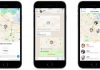









Yorum yaz